几天前,我给手头的 MacBook Air (Mid-2013) 拆机清了个灰,并且更换了导热硅脂,详情可看 MacBook Air 清灰+更换导热硅脂 这篇文章。在上面这篇文章的结尾处我说,我想给手头的这部 Air 升级下它的固态硬盘。那么今天咱们就来开始吧。
准备工作
此前我在很多网站看到过给 MacBook 升级固态的文章,我大致了解了一些情况
· 适合升级的机型为 2013-2017 的 MacBook Air / 2013-2015 的 MacBook Pro,因为此前的机器接口太老,此后的机器不支持手动更换硬盘
· 升级的目标硬盘应该为 NVME 接口的;此外需要购买一块 NVME 转 苹果专用接口 的转接卡,这个某宝十几块就能买到,里面没有芯片,只是针脚转换
· 我这台 Air 的接口是 PCI-E 2.0 x2 (1GB/s),速度较为落后,没有必要更换高性能的固态,普通的NVME固态即可
· 不同的硬盘可能存在蜜汁兼容性问题,包括但不限于休眠后死机、开机频繁显示问号错误;但 2020 年 macOS Big Sur 发布后,苹果在老机器更新时提供了主板固件 (BootRom) 的版本更新,似乎解决了休眠后死机的问题(支持 NVME 原生休眠)
结合自己的经济情况,我初步筛选了 西数SN730 512G、西数SN550 500G、铠侠RC10 500G、闪迪SSDH3N 500G
刚开始看中SN730是因为二手价格不错,但后来了解到性能和发热都很厉害,于是排除;SN550和闪迪的H3N听说是贴了不同牌子的同款,而SN550的500G版本听说表现很拉跨,普遍建议买它的1T版(目前官方店售价709);铠侠RC10这个牌子是东芝的,但看到很多人说其发热厉害。结合 MacBook 的散热做得并不好,最后我选择咬咬牙上SN550的1T版本。在某宝选了家据说是全新的小店,实际花费617拿下
开始升级
在收到快递之前,我们需要做好以下三件事
· 确定手上的 MacBook 的系统。macOS 10.13 High Sierra 以后的系统才支持 NVME 启动,如果你仍然在使用10.13以下的系统,那么就必须要升级了。
· 提前做好系统安装盘(可选)。因为我看到有人说可以直接利用 Time Machine 整机备份,更换硬盘后直接进入恢复模式恢复备份到新硬盘;但也有人说建议先用U盘安装对应系统后,再用 Time Machine 恢复备份。这里我选择的第二种方案,所以我做好了 macOS 10.15 Catalina 的系统安装盘。
· 用 Time Machine (时间机器) 做好系统备份。找一块容量足够的外接空硬盘,将其用作时间机器的备份硬盘,并在时间机器中做好整机备份。
此外,为了升级主板固件 (BootRom),咱们备份好系统后,需要升级到 macOS 11.5 Big Sur,升级后可以在“关于本机”-“系统报告”中查看 BootRom 版本号,更新后版本号应该为4xx开头,比如我是431,听说未更新前是1.0.0.0,不知真假
收到快递后,开始干活
利用五角螺丝刀拆下外壳,断开左边电源的插线(下图中我的操作错了,装完后才发现),然后用六角螺丝刀拧下固态的固定螺丝

将新的 NVME 硬盘接上转接头,并插入

记得拧上固定硬盘的这个螺丝
插回电源排线,将后盖装上,但先别上螺丝,万一有问题好拆
连接充电器,开机,像我是制作了安装U盘,那么在开机的时候按住 Option(Alt) 键即可选择外接U盘的这个安装启动项。如果是未制作安装U盘的,需要按住 Command + R 来进入恢复模式
进入安装器或者恢复模式后,我们首先要给新硬盘创建分区。打开“磁盘工具”,选择我们安装上的这块WDC硬盘,然后点击右侧的“抹掉”。名称可以随意,我这里是按照原厂分区的名称“Macintosh HD”设置的;格式须选择“APFS”,方案保留默认“GUID 分区图”,然后抹掉即可
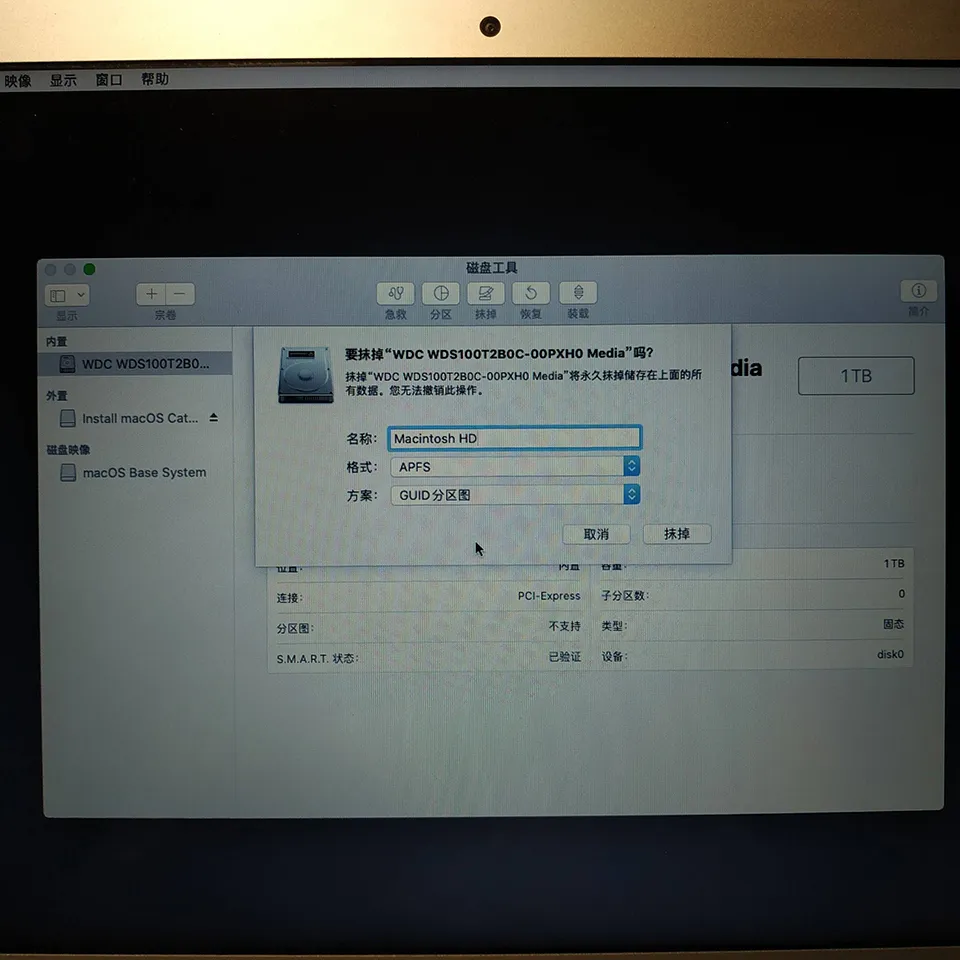
硬盘抹完以后,返回主页,选择安装 macOS 或者从 Time Machine 恢复备份。这里我是先安装了 Catalina 系统后,接着再在新系统设置时恢复了备份,成功完成固态升级
只是,第一次进入系统后,提示 Catalina 存在系统更新,但更新后开机频繁重启出错。进入系统后报了一次错,不再提示更新,且刚开机时kernel_task进程的资源占用奇高,百度查询后也没有找到对应的解决办法。但一段时间后该进程恢复了正常。目前上述所提及的问题都已消失,系统使用正常
下午试了试拔掉电源合盖睡眠,一小时后开盖迅速恢复,掉电1%以内。目测该情况下没有进入休眠(休眠后唤醒需要1-2s来亮屏),不过对我来说合盖一小时已经够了,所以这里我不再纠结是否存在休眠后无法唤醒的问题
两天后在 App Store 更新某应用后,系统弹窗提示错误。此后电脑正常使用,无任何问题
到这里,MacBook Air 的固态升级之旅已经结束了,但我还想做 macOS + Windows 双系统,这部分内容就准备放在 MacBook Air 固态升级 (下) 里了~

